Office Tab – що це за програма і як нею користуватися, – часто запитують користувачі MS Windows у пошукачів.
Платформа Office Tab дає можливість працювати з окремими документами, представляючи їх у вигляді вкладок.
Це дозволяє не шукати потрібну назву на панелі або в випадаючому списку, допомагаючи заощадити кілька незайвих секунд.
Часу на налаштування відображення документів у вкладках потрібно небагато.
Від користувача потрібно лише знайти одну з останніх версій платформи, вибравши відповідний (платний або безкоштовний) варіант і користуватися перевагами Office Tab.
Зміст
Версії та особливості установки Office Tab
Ідея створення утиліти для відображення документів Microsoft Office у вкладках, що виникла у 2008 році у китайської компанії Extend Office.
Завдяки розробникам платформи всі популярні програми, що входять в стандартний офісний пакет (від Word до Visio), можуть відкривати файли в окремих вкладках, але в одному вікні.
Домашня сторінка безкоштовної версії програми розташована за адресою: www.office-tabs.com.
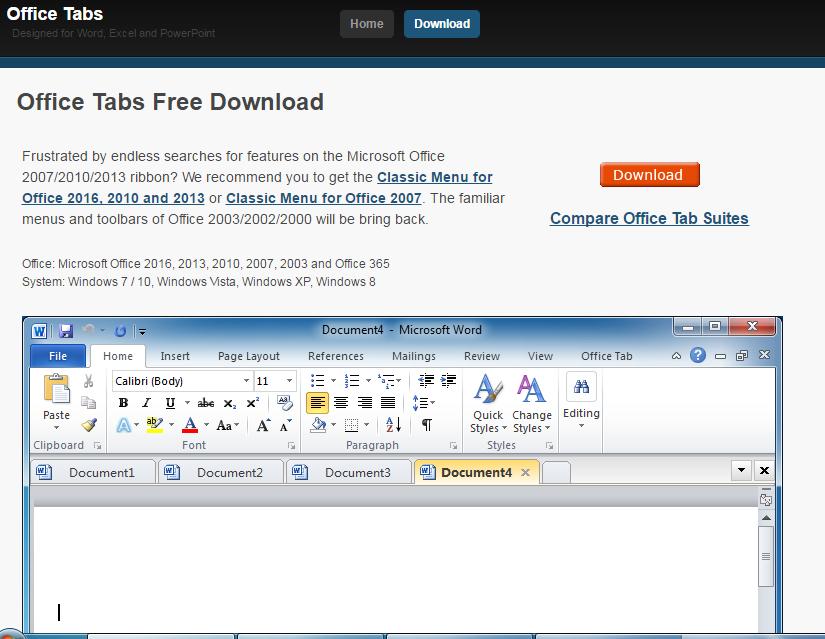
Рис.1. Дистрибутив Office Tab на офіційному сайті.
Порада: краще всього встановлювати офіційний додаток з ресурсу розробника, ніж намагатися встановлювати зламані версії, можливо, містять шкідливий код і несуть загрозу для вашого комп’ютера.
Існує три версії Office Tab:
Обмеження безкоштовної версії:
- неможливість одночасного відкриття, збереження та закриття всіх документів, швидкого перейменування файлів без використання команди «Зберегти як» та їх блокування;
- включення в список програм Tab Center тільки трьох основних програм – Word, Excel і PowerPoint;
- можливі проблеми з PowerPoint для 64-бітної версії Windows.
Активація потрібна тільки для платної версії Office Tab, яка дасть можливість користуватися всією функціональністю платформи.
Enterprise Edition відрізняється розширеним кількістю стилів (11 в останніх версіях) і сумісністю з будь-якими версіями Офісу, навіть з ще не вийшли MS Office 2016.
Частина користувачів вважає, що встановлення платних версій Офіс Таб немає особливої необхідності, так як більшість людей працює саме з Word і Excel, практично не застосовуючи таких додатків, як MS Vision.
Якщо на екрані з’являється вимога ввести ключ активації (в основному після закінчення дії 30-денної пробної версії), зазвичай його просто ігнорують і користуються далі версією з обмеженнями.
Особливості використання Office Tab
Програма має безліч переваг, завдяки яким і користується популярністю серед користувачів.
- Перше і головне з них – простота використання. За допомогою платформи одним клацанням миші в тому ж вікні відкривається потрібну кількість документів;
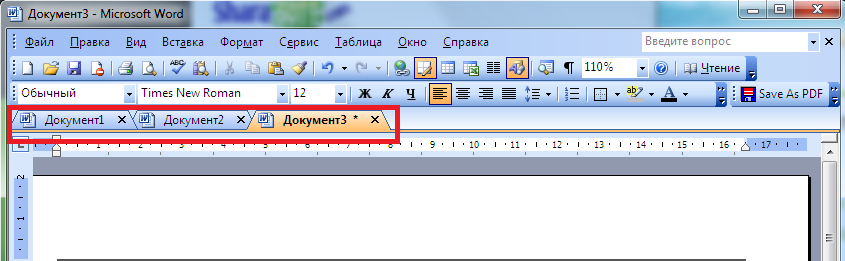
Рис.2. Кілька відкритих вкладок в microsoft Word.
- Висока функціональність контекстного меню, увійти в яке можна натисненням правої кнопки миші на відкритій вкладці або на панелі вкладок. Крім того, меню дублює частину команд звичайного Office, дозволяючи спростити доступ до деяких команд;
- Можливість зберігати файли одним натисненням. Відкривши кілька документів одночасно і внести в них зміни, можна не витрачати час на збереження кожного. Достатньо натиснути в контекстному меню Office Tab кнопку «Зберегти все» і всі дані будуть збережені. Таким же способом можна і закривати групу файлів (команда «Закрити всі»). Функції відсутні у безкоштовної версії;
- Зручність управління групою документів, включаючи додавання до неї нових файлів і відкриття списку у відповідному додатку Office;
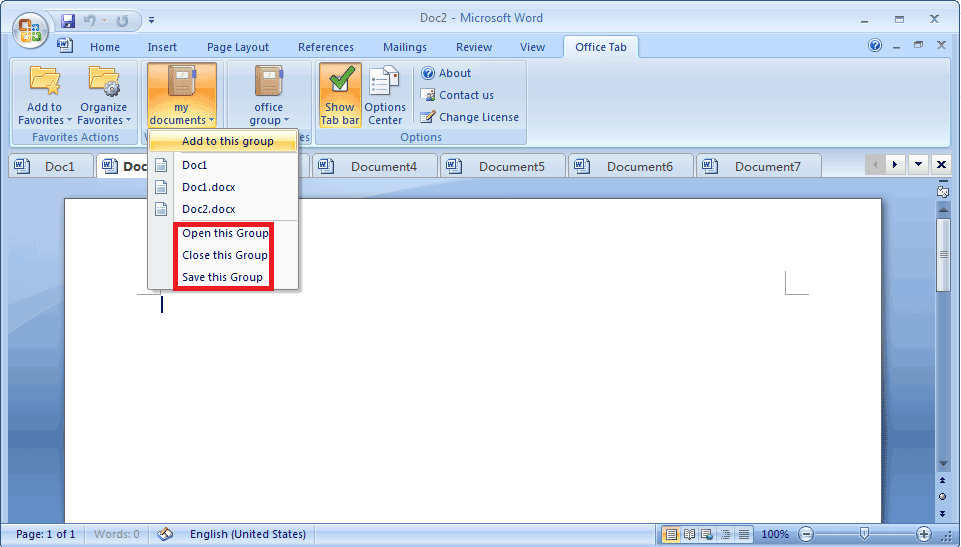
Рис.3. Робота з групою файлів.
- Можливість побачити на панелі вкладок повна назва файлу, а не частина, що може допомогти при роботі з декількома документами, що відрізняються тільки останніми символами в імені (наприклад, рабочий_проект1.doc, рабочий_проект2.doc і рабочий_проект3.doc);
- Спрощене перейменування документа (тільки для платних версій). Замість вибору пункту «Зберегти як», користувач може просто увійти в контекстне меню і вибрати файлу нове ім’я. Документ зберігається поверх існуючого варіанту. А при необхідності створити тільки копію, залишивши оригінал недоторканим, доведеться все ж скористатися командою «Зберегти як».
Серед інших переваг можна відзначити невисоку ресурсоємність програми, не таку помітну для власників потужних комп’ютерів, але важливу для користувачів не надто продуктивної техніки.
Це досягається завдяки використанню Office Tab того ж програмного пакета, що і Офіс, і платформа витрачає не більше пам’яті ПК, ніж стандартний набір інструментів від Microsoft.
Важливою є можливість переміщати вкладки, користуючись функцією перетягування і перемикатися між ними (використовуючи мишу або комбінацію клавіш Alt+«номер вкладки»).
Можна скористатися Office Tab і персоналізацією вкладок, налаштовуючи їх кольору або вибрати один із стилів колекції додатка.
А ще один плюс платформи – підтримка великої кількості мов, включаючи російську.
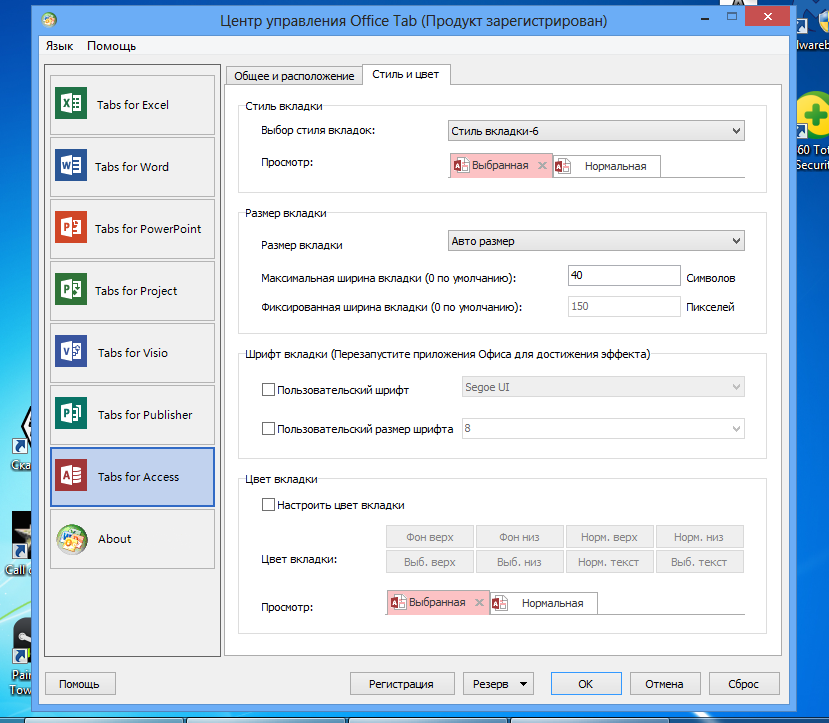
Рис.4. Настройка кольору панелі і вкладок програми MS Access.
Одним з небагатьох недоліків використання Office Tab можна назвати зменшення видимого місця на екрані за рахунок вкладок (за замовчуванням панель займає 40 пікселів у висоту, хоча це значення можна змінити).
Ця особливість може бути важливою для власників невеликих моніторів або ноутбуків.
Проте для звичайного сучасного ПК цей мінус не такий істотний, як збільшення зручність користування документами.
Вкладки в Windows і Office
Встановлювати вкладки в Microsoft Office за допомогою Офіс Таб порівняно нескладно. Для цього користувачеві буде потрібно не більше кількох хвилин.
Послідовність дій для отримання можливості користуватися платформою наступна:
- Скачати Office Tab з офіційного сайту. Середній розмір інсталяційного файлу не перевищує 15-20 МБ (Enterprise Edition більше за розміром);
- Встановити додаток, вибравши в процесі ті програми, куди буде додана можливість відкривати декілька вкладок одночасно. Більшість користувачів вибирає Word і Excel, рідше – PowerPoint. Для вдосконалення всього пакету варто вибрати всі програми (тільки для платних версій);
- Відкрити відповідну програму і переконатися в результаті установки платформи;
- Налаштувати кольору, ширину та інші параметри панелі вкладок.
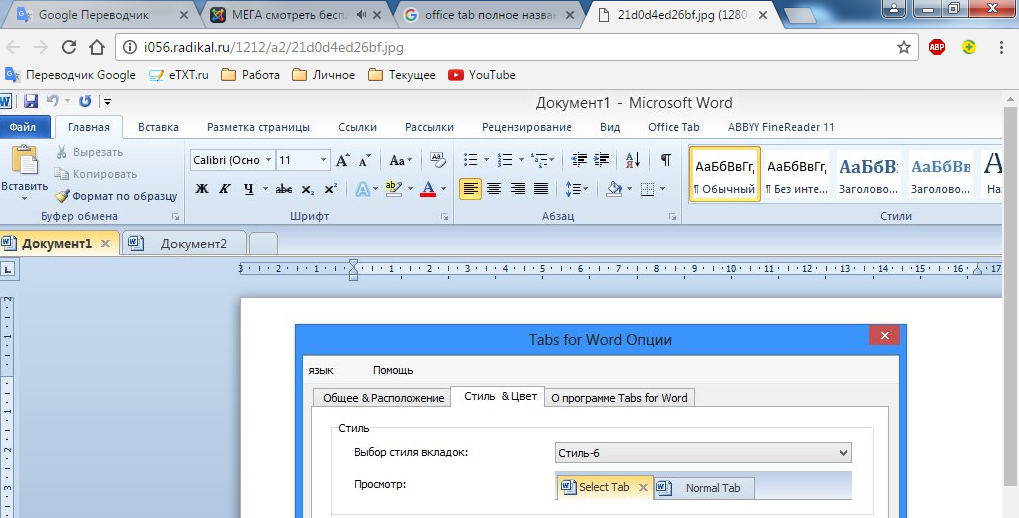
Рис.5. Параметри вкладок в програмі Word.
Налаштовувати характеристики відображення елементів Офіс Таб можна як через центр управління (додаток, яке можна знайти в меню «Пуск» або на робочому столі), так й окремо в кожній відкритій програмі MS Office.
Платформа дозволяє користувачеві:
- змінити розташування панелі, її розмір і колір;
- налаштувати можливість закривати вкладки подвійним клацанням колеса прокрутки або лівої кнопки миші;
- задавати комбінації клавіш для швидкого доступу до функцій платформи;
- забезпечити відкриття нового документа за допомогою подвійного клацання (плюса в правій частині списку вкладок, як у багатьох браузерів, програма не передбачає).
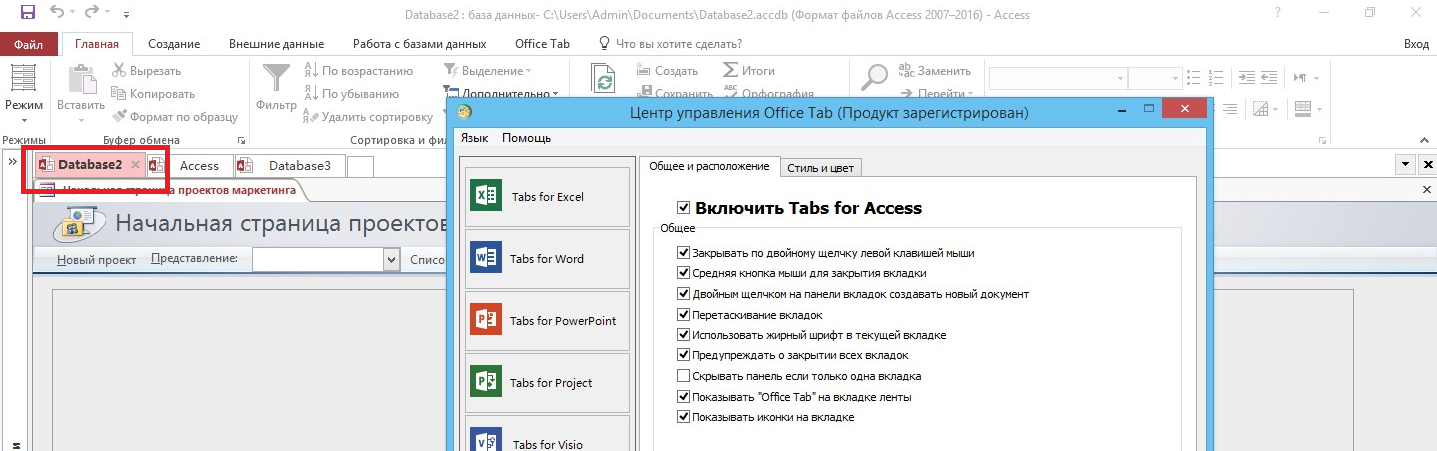
Рис.6. Налаштування додаткових можливостей Office Tab в Word.
На спеціальній вкладці «Стиль і колір» відбувається налаштування цих параметрів.
Стиль можна вибрати із стандартного набору або ж встановити свої значення кольору шрифтів, панелі, активних і неактивних вкладок.
У контекстному меню можна вибрати такі дії, як:
- відкриття й збереження документа;
- перейменування документа (крім безкоштовної версії);
- блокування відкритої вкладки;
- виклик меню налаштувань.
Налаштування збережуться після того як закрити всі активні програми MS Office. Відкривши їх заново, можна побачити зміни – який інший колір, ширину або положення.
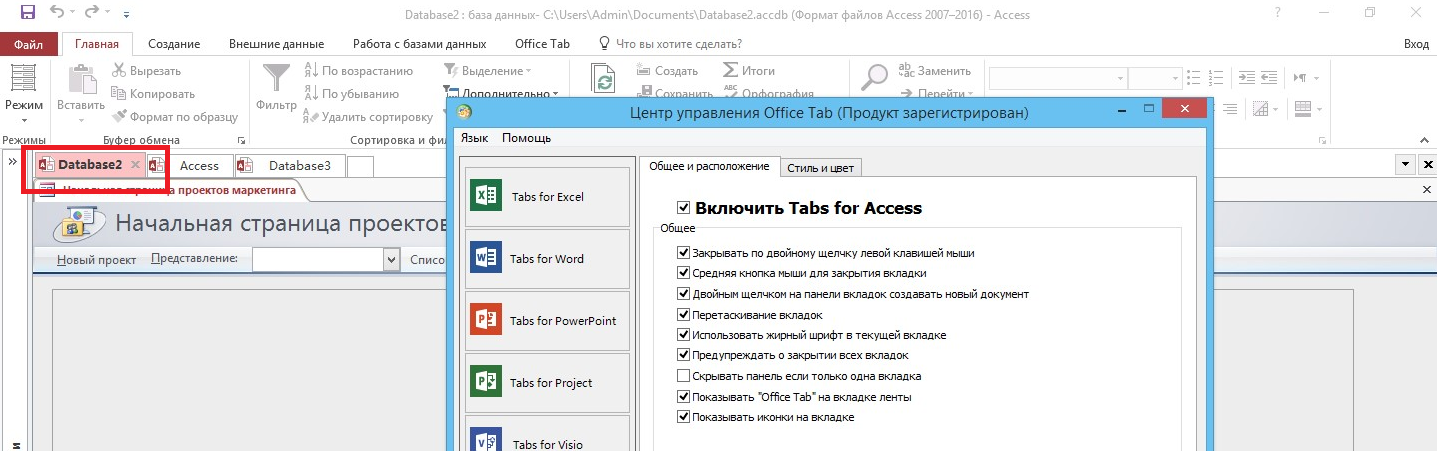
Рис.7. Змінений колір вкладки в Access.
Додати вкладки не тільки в додатки MS Office, але і в провідник Windows з допомогою цієї платформи неможливо.
Для реалізації такої можливості доведеться завантажити іншу утиліту – QTTabBar, після чого робота в провіднику починає нагадувати дії в браузерах.
Сумісність
Програма Office Tab працює з будь-якими версіями офісних пакетів Microsoft, включаючи office 2003 року і останні, 2013 і 2016 року.
У кожному з них підтримується російська мова і можливості, в залежності від обраного варіанту (платного або безкоштовного).
Єдиний виняток – програма Access 2003, в якій вкладки не відкриваються.
Word, Excel, PowerPoint (крім деяких випадків використання Office Tab Free Windows 64-bit), Publisher, Project і Visio зазвичай працюють без проблем.
Робота з офісними пакетами інших виробників, зокрема, вільного LibreOffice і Open Office, не підтримується.
Причина – підтримка виробниками тільки пакету Microsoft Office.
Робота в різних версіях Windows і Office
Тестування програми та відгуки користувачів не показують ніяких особливих проблем при роботі платформи в різних операційних системах Windows.
Це відноситься і до офіційної пробної версії Office 2016 Public Preview, і до нового Microsoft Office 2013.
Для запобігання яких-небудь проблем з сумісністю слід завантажувати і встановлювати нові дистрибутиви платформи.
Видалення програми
Якщо з якоїсь причини встановлене додаток Office Tab потрібно видалити, достатньо виконати такі ж дії, як і для більшості інших програм:
- знайти його в списку програм у меню панелі управління («Видалення програми» для вибраного відображення категорій або «Програми та компоненти» для показу у вигляді значків);
- у відкривається правою кнопкою миші меню вибрати «Видалити».
Після видалення Офіс Таб вкладки в офісних додатках зникнуть.
З одного боку, відсутність Office Tab полегшує одночасне редагування групи документів.
Однак, для людей, які відкривають не більше 1-2 файлів, платформа може виявитися непотрібною і тільки додасть зайві іконки на панелі Word або Excel.
Читайте наші матеріали про спрощення роботи з документами:















